Funkcja CLEAN programu Excel
Microsoft Excel CLEAN służy do usuwania wszystkich niedrukowalnych znaków z podanego tekstu.
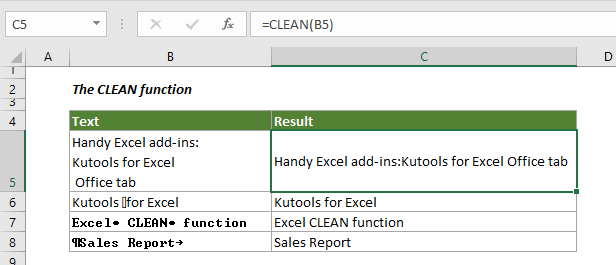
Składnia
=CLEAN (text)
Argumenty
Tekst (Wymagane): tekst, z którego usuniesz znaki niedrukowalne.
Wartość zwracana
Zwróć tekst z usuniętymi znakami niedrukowalnymi.
Uwaga dotycząca funkcji
Funkcja CLEAN usuwa pierwsze 32 niedrukowalne znaki z 7-bitowego kodu ASCII (wartości od 0 do 31) z podanego tekstu. Zestaw znaków Unicode zawiera dodatkowe znaki niedrukowalne (wartości 127, 129, 141, 143, 144 i 157). W przypadku tych dodatkowych znaków niedrukowalnych funkcja CLEAN nie usuwa się sama.
Przykłady
Ta sekcja wyjaśnia, jak używać funkcji CLEAN ze szczegółowymi przykładami.
Przykład 1: Usuń niedrukowalne znaki i podziały wierszy z podanych tekstów
Aby usunąć niedrukowalne znaki wraz z podziałami wierszy z podanych tekstów, wykonaj następujące czynności.
1. Wybierz pustą komórkę, aby wydrukować tekst bez znaków niedrukowalnych.
2. Skopiuj do niego poniższy wzór i naciśnij Wchodzę klawisz.
=CLEAN(B3)
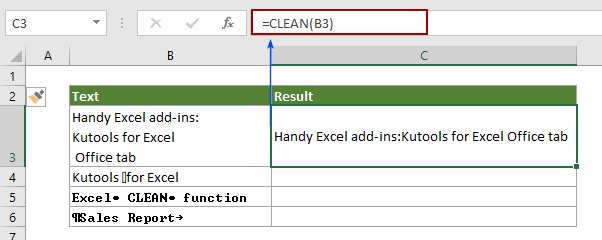
3. Następnie przeciągnij Wypełnij uchwyt w dół, aby zastosować formułę do innych komórek, aby uzyskać wszystkie teksty bez znaków niedrukowalnych.
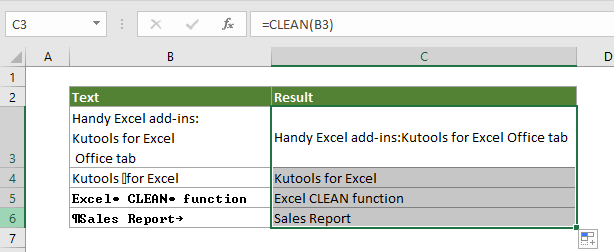
Przykład 2: Usuń niedrukowalne znaki, podziały wierszy i dodatkowe spacje z podanych tekstów
Aby usunąć niedrukowalne znaki, podziały wierszy i dodatkowe spacje w tym samym czasie, możesz wykonać następujące czynności.
1. Wybierz pustą komórkę, skopiuj do niej poniższą formułę i naciśnij Wchodzę klawisz.
=TRIM( CLEAN( C3 ))
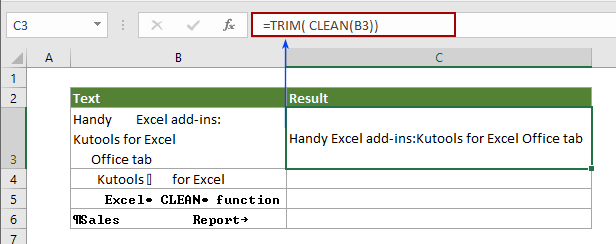
Następnie przeciągnij uchwyt wypełnienia w dół, aby uzyskać inne teksty bez niedrukowalnych znaków i dodatkowych spacji, jak pokazano poniżej.
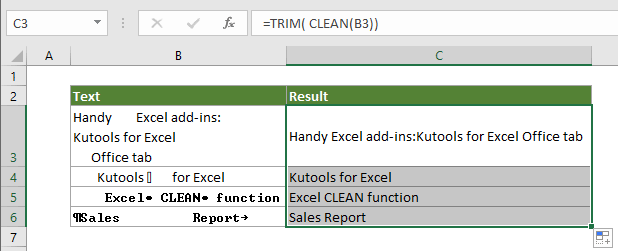
Przykład 3: Sprawdź, czy komórka zawiera znaki niedrukowalne
Czasami znaki niedrukowalne są ukryte w komórkach, jeśli chcesz określić, czy komórka zawiera znaki niedrukowalne, aby je wyczyścić, formuła w tej sekcji może Ci pomóc.
1. Wybierz pustą komórkę, która sąsiaduje z komórką, którą sprawdzisz pod kątem niedrukowalnych znaków, skopiuj do niej poniższą formułę i naciśnij Wchodzę klawisz.
= JEŻELI (CLEAN (B3) = B3, „Brak”, „Wymaga czyszczenia”)
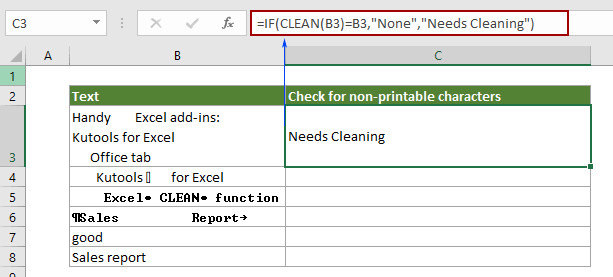
2. Przeciągnij uchwyt wypełnienia w dół, aby uzyskać wszystkie wyniki.
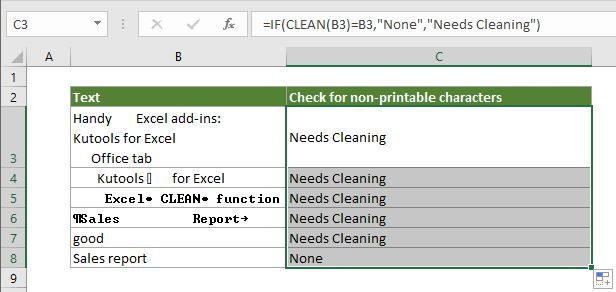
Note: Jeśli w określonej komórce istnieją niedrukowalne znaki, zwraca wynik jako „Wymaga czyszczenia”, w przeciwnym razie zwraca „Brak”.
Więcej artykułów o czyszczeniu określonych postaci:
Usuń znaki niealfanumeryczne w programie Excel
Przypuśćmy, że istnieje szereg danych, takich jak JAMES0898 # 4% ^ {}, który zawiera znaki niealfanumeryczne w arkuszu, a teraz chcesz tylko usunąć znaki niealfanumeryczne i zachować znaki alfanumeryczne. Na przykład, JAMES0898 # 4% ^ {} > JAMES0898. W tym artykule znajdziesz metodę dla Ciebie.
Kliknij, aby dowiedzieć się więcej ...
Usuń znaki alfa z komórek w programie Excel
Przypuśćmy, że musisz usunąć wszystkie znaki alfa z zakresu w programie Excel, na przykład jedna z danych w komórce może mieć postać „Lukas 13654698745”I chcesz, aby było„13654698745”, Jak szybko usunąć wszystkie znaki alfa z komórek? Czy są jakieś dobre pomysły na rozwiązanie tego problemu? Wypróbuj metody opisane w tym artykule.
Kliknij, aby dowiedzieć się więcej ...
Usuń znaki nienumeryczne z komórek w programie Excel
Przypuśćmy, że masz arkusz z dużą ilością takich danych ABCD4578124YUIOHi chcesz usunąć tylko znaki nienumeryczne ABCDYUIOH ale zachowaj znaki numeryczne w komórkach. Wypróbuj metodę opisaną w tym artykule.
Kliknij, aby dowiedzieć się więcej ...
Usuń znaki inne niż alfa z komórek w programie Excel
Na przykład masz dane zakresu, takie jak Jacob „001” @ # $%, i chcesz usunąć wszystkie znaki inne niż alfa z ciągu, aby zachować go jako Jakub. W programie Excel, jak szybko usunąć wszystkie znaki inne niż alfa z komórek? W tym artykule przedstawiono dwie metody ułatwiające wykonanie tego zadania.
Kliknij, aby dowiedzieć się więcej ...
Szybko usuwaj podziały wierszy w programie Excel
Czasami, gdy kopiujesz niektóre dane ze strony internetowej lub oddzielasz wartości za pomocą klawiszy Alt + Enter, otrzymasz podziały wierszy lub powroty karetki, jeśli chcesz szybko usunąć wiele podziałów wierszy w programie Excel, możesz szybko to zrobić za pomocą metody w tym artykule.
Kliknij, aby dowiedzieć się więcej ...
Najlepsze narzędzia biurowe
Kutools dla programu Excel - pomaga wyróżnić się z tłumu
Kutools dla programu Excel oferuje ponad 300 funkcji, Pewność, że to, czego potrzebujesz, jest w zasięgu jednego kliknięcia...

Karta Office - Włącz czytanie i edycję na kartach w Microsoft Office (w tym Excel)
- Jedna sekunda, aby przełączać się między dziesiątkami otwartych dokumentów!
- Zmniejsz liczbę kliknięć myszą każdego dnia, pożegnaj się z dłonią myszy.
- Zwiększa produktywność o 50% podczas przeglądania i edytowania wielu dokumentów.
- Wprowadza wydajne karty do pakietu Office (w tym programu Excel), podobnie jak przeglądarki Chrome, Edge i Firefox.
